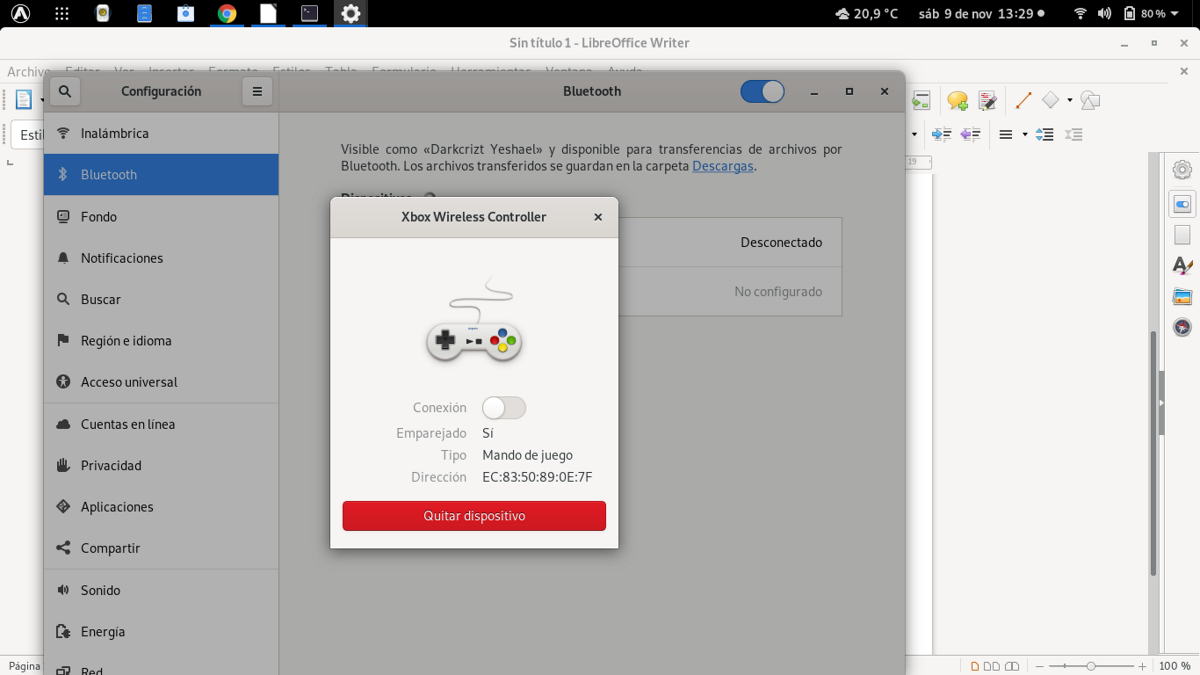
Một vài ngày trước, tôi đã quyết định cài đặt phiên bản mới của Fedora 31 trên máy tính xách tay của tôi, thay vì vì các tính năng mới mà phiên bản mới này kết hợp, tôi chỉ đơn giản là quyết định cài đặt nó để xem những tiến bộ đã đạt được với Wayland, kể từ Fedora 28, tôi đã không kiểm tra hệ thống kỹ lưỡng hơn.
Bên cạnh đó, tôi muốn kiểm tra hiệu suất về mặt trò chơi và đặc biệt là hiệu suất do Gnome cung cấp vào hệ thống, bởi vì trước khi có Fedora 31, tôi đã cài đặt Ubuntu 19.10, nhưng thành thật mà nói, tôi thích các phiên bản chuyển tiếp của Ubuntu và tôi thích LTS hơn. Mặc dù sự ra mắt đã thu hút sự chú ý của tôi vì nó tự hào có một cải tiến lớn về hiệu suất hệ thống và cho trò chơi.
Chuyển sang chủ đề chính, sau khi cài đặt Fedora 31 trên máy tính của tôi và thực hiện một số tác vụ tùy chỉnh đối với hệ thống (mà tôi sẽ chia sẻ từng chút một ở đây trên blog, vì máy tính để bàn Fedora 31 sạch không theo sở thích của tôi) hãy cài đặt Steam trên máy tính của tôi và tải xuống một số tựa game yêu thích của tôi Đi chơi (khi tôi có thời gian)
Đây là nơi tôi bắt đầu hành trình phiêu lưu có thể sử dụng bộ điều khiển Xbox One của mình trên Fedora 31 cùng với Steam. Chà, yêu cầu chính để có thể sử dụng lệnh này trong Linux là bạn đã bật hỗ trợ và đặc biệt nếu nó được sử dụng không dây là thiết bị phải có Bluetooth 4.0 để thiết bị nhận dạng và đồng bộ hóa nó.
Cho đến nay tôi vẫn chưa thử sử dụng điều khiển USB vì dây cáp của tôi ngắn và chúng rất khó chịu. Nhưng nếu bạn sử dụng điều khiển USB, bạn sẽ không gặp vấn đề gì lớn, vì Nhân Linux từ một số phiên bản đã được hỗ trợ thêm nên bạn không cần phải làm gì thêm.
Nhưng để sử dụng nó không dây, chúng ta phải kích hoạt Bluetooth trên thiết bị, đợi nó nhận ra và đồng bộ hóa nó, nếu mọi thứ diễn ra tốt đẹp (mà tôi nghi ngờ, vì bạn ở đây là có lý do) bạn có thể bắt đầu sử dụng nó.
Ngược lại bạn sẽ phải cài đặt thêm một số thứ vào hệ thống để có thể sử dụng điều khiển từ xa. Vì ngay cả khi điều khiển từ xa nhận ra bạn khi bạn cố gắng đồng bộ hóa nó, nó sẽ xuất hiện như bị ngắt kết nối hoặc nó sẽ xuất hiện được kết nối nhưng không phải với kết nối được thiết lập (đau đầu).
Yêu cầu để sử dụng bộ điều khiển Xbox One trong Fedora 31
Tìm kiếm trên mạng, tôi tìm thấy nhiều "giải pháp”Từ việc đơn giản nhất đến việc phải chỉnh sửa một số dòng của grub (tôi sẽ không đặt cái sau, vì nó gây ra nhiều vấn đề khác nhau cho nhiều người).
Phương pháp đầu tiên là cài đặt các tiêu đề linux trên hệ thống vì chúng cần thiết để xác định các giao diện giữa các thành phần hạt nhân.
Đối với điều này trong một thiết bị đầu cuối, chúng ta sẽ gõ lệnh sau:
sudo dnf install kernel-modules-extra
sudo dnf install joystick-support
Sau khi cài đặt xong, bạn có thể kiểm tra xem kết nối có đạt được hay không, trong trường hợp đó chúng tôi sẽ không cài đặt các gói khác này:
sudo yum install kernel-devel
sudo yum install kernel
Chúng tôi thử lại. Và vângTôi vẫn chưa thành công cho đến thời điểm này, có thể do trình điều khiển bluetooth của hệ thống, từ có thể có "Chế độ chuyển tiếp nâng cao" điều này gây ra sự cố trên Linux với bộ điều khiển Xbox One.

Cái này có thể bị vô hiệu hóa bằng cách nhập như sau:
sudo bash -c 'echo 1 > /sys/module/bluetooth/parameters/disable_ertm'
Điều này sẽ chỉ hoạt động trong phiên hiện tại vì khi bạn khởi động lại máy tính, chế độ đó được kích hoạt trở lại, để hủy kích hoạt nó vĩnh viễn, bạn phải làm như sau:
sudo gedit /etc/modprobe.d/bluetooth.conf
Chúng tôi tìm kiếm dòng sau và thay đổi nó để nó trông giống như sau:
options bluetooth disable_ertm=1
Chúng tôi lưu các thay đổi và đóng tệp.
Và chúng tôi thử lại. Cuối cùng đã đạt đến điểm này và giải pháp giúp tôi là thêm trình điều khiển Steam OS vào Fedora 31 (Tôi tìm thấy chúng một cách tình cờ, đang cố gắng khắc phục sự cố của tôi).
Những có thể được tải xuống từ liên kết sau.
Hoặc từ thiết bị đầu cuối với:
wget https://blog.desdelinux.net/wp-content/uploads/2019/11/dkms-xpad.tar.gz
Bây giờ chúng ta chỉ cần giải nén tệp với:
tar -xzvf dkms-xpad.tar.gz
Chúng tôi nhập thư mục:
cd dkms-xpad
cd steamos-xpad
Và chúng tôi sẽ thực thi tệp:
run 'sudo sh install.sh'
Bằng cách này, ngay lập tức Steam phát hiện bộ điều khiển và mở cửa sổ cho tôi để bật điều khiển Xbox và khi tôi đồng bộ hóa điều khiển từ xa ngay bây giờ nếu nó xuất hiện với kết nối đang hoạt động.
Mặc dù bạn nên khởi động lại hệ thống để các trình điều khiển được tải vào lúc bắt đầu này. Nếu bạn biết về bất kỳ giải pháp nào khác đã phục vụ bạn, hãy chia sẻ nó.
Việc sử dụng bộ điều khiển trò chơi với máy tính xách tay là rất hiếm.
Nhưng tôi nghĩ rằng các lập trình viên nghĩ rằng người dùng lignux nên rất thông minh - như chúng ta bây giờ, và đó là lý do tại sao có rất ít người trong chúng ta - và không phải tôi có thể thích nó, cũng là những người kém thông minh hơn.
Steam và / hoặc Fedora sẽ nhận được đề xuất cài đặt xpad này được cung cấp bằng cách kết nối một, bởi ứng dụng khách Steam hoặc bằng cửa sổ bật lên Fedora.
Bởi vì hệ điều hành và ứng dụng phải dành cho những người bình thường, ngay cả những người dưới mức bình thường chứ không chỉ dành cho những người thông minh.